728x90
요즘은 유심칩 장착 가능한 노트북도 있고, LTE 라우터나 에그, 핫스팟 연결해서 노트북을 쓰는 경우도 있다.
이런 경우에는 데이터 사용량을 신경쓰게 된다.
안드로이드 혹은 iOS에서도 데이터 사용량을 확인할 수 있지만, 윈도우가 설치되어 있는 컴퓨터에서도 유선랜, 무선랜 등 네트워크 장치의 데이터 사용량을 확인할 수 있다.
윈도우11에서는 이렇게 확인 가능하다.

시작버튼을 클릭하고 "설정" 버튼을 클릭하자.

이어서 좌측의 "네트워크 및 인터넷"을 클릭하면 현재 사용중인 네트워크 장치(와이파이, 유선랜 등등)의 데이터 사용량을 확인할 수 있다.
"데이터 사용량"을 클릭하면

각 앱(프로그램)들이 사용한 데이터 사용량을 확인할 수 있다.
우측 상단의 장치를 클릭하면 현재 연결되어 있는 와이파이 AP 뿐만 아니라 유선랜 등 다른 연결의 사용량도 확인할 수 있다.
네트워크 장치의 데이터 사용량 제한하기

"한도 입력"을 클릭하면 데이터 사용량을 제한할 수 있다.
사용하시는 와이파이 에그 혹은 데이터 유심의 용량을 감안해서 적당한 값을 입력해 주면 된다.
데이터 통신 연결 절약 설정

데이터 통신 네트워크로 접속한 다음,
"설정"-"네트워크 및 인터넷"-"속성"을 클릭하자.
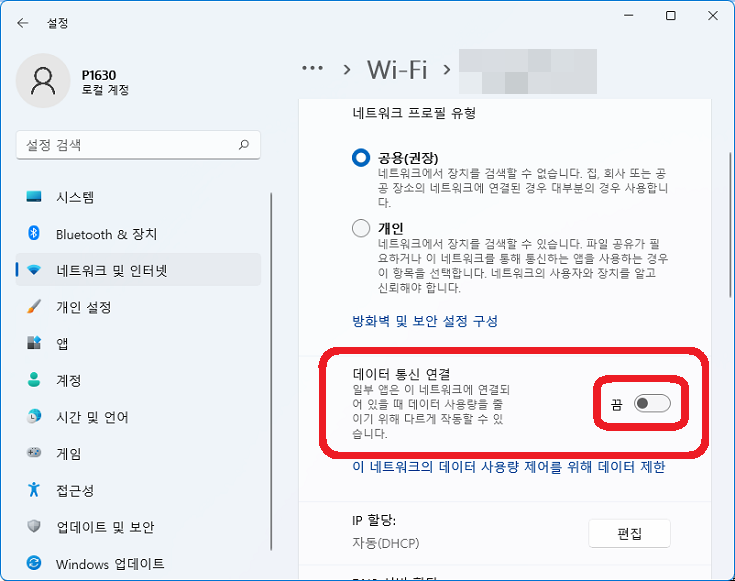
"데이터 통신 연결" 부분의 스위치를 켜면 LTE 에그나 데이터 사용시 데이터를 절약할 수 있다.
300x250
'기계와 나 > 윈도우11' 카테고리의 다른 글
| 윈도우11 로그인 옵션 (부팅 시 이전 창 그대로 띄우기) (0) | 2021.12.06 |
|---|---|
| 윈도우11 저사양 최적화: 시각 효과 최소화, 투명 효과 끄기 (0) | 2021.11.15 |
| 윈도우10, 윈도우11 MountUUP 폴더 삭제하는 방법 (0) | 2021.10.27 |